Hvordan lage en video lysere på skrivebordet ditt eller raskt på nettet
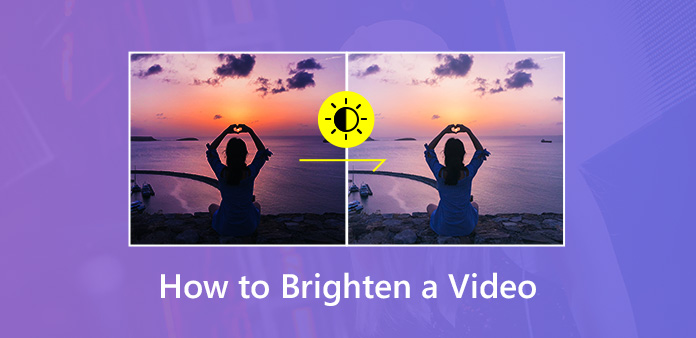
Lys er et viktig element når du tar videoer. En mørk video tatt i lite lys er vanskelig å se detaljene. Er det å slette videoene det eneste du kan gjøre? Svaret er nei. Du kan fikse dem ved å justere lysstyrken. Lysere mørke videoer er tilgjengelig i de mest populære videoredigerere. I motsetning til bilder, er det ikke så enkelt å justere videoer. Så dette innlegget vil dele flere metoder for å gjøre det på skrivebordet ditt eller online.
Del 1: Beste måten å gjøre en video lysere på skrivebordet
Når du lyser opp en mørk video, har du tenkt å gjøre videoen lysere og gjøre gjenstandene klare. Videokvaliteten er den største bekymringen. Fra dette punktet anbefaler vi Tipard Video Converter Ultimate. Det er kraftig redigeringsvideo for lysstyrke med omfattende pro-nivå funksjoner, for eksempel:
1. Juster lysstyrke, kontrast, metning og flere effekter.
2. Inkluder et bredt utvalg av videoredigeringsverktøy.
3. Forbedre og optimalisere videokvaliteten automatisk eller manuelt.
4. Støtt nesten alle video- og lydformater som input og output.
5. Konverter redigerte videoer for avspilling på bærbare enheter.
Med andre ord er det den enkleste måten å lysne opp en mørk video på skrivebordet ditt.
Hvordan du lett lyser opp mørke videoer
Installer Video Converter
Som et skrivebordsprogram må du laste ned og installere det på datamaskinen din. Start deretter den og klikk på Legg til filer knappen og legg til de mørke videoene i programmet.

Gjør videoer lysere
Hvis du vil gjøre en mørk video lysere, klikker du på Rediger ved siden av videoen, og gå deretter til Effekter og filtre fane. Finn Grunnleggende effekt og juster justeringen Lysstyrke til videoen din er lys nok. Hvis du er fornøyd med resultatet i Forhåndsvisning panelet, klikk på Bruk på alle knappen for å bekrefte den.
Tips: Hvis du vil bruke justeringen på andre mørke videoer, klikker du på Bruk på alle knapp.

Eksporter de lyse videoene
Når du går tilbake til hjemmegrensesnittet, sjekk videoer og velg et relevant format fra Tilpasset profil nedtrekksliste. Finn deretter bunnområdet. Angi et bestemt sted for å lagre resultatene ved å trykke på Søk knapp. Til slutt klikker du på Konverter alle for å eksportere de lysne videoene.

Del 2: Hvordan lage en video lysere i Adobe Premiere Pro
Adobe Premiere Pro er en profesjonell videoredigerer. Hvis du allerede har den på datamaskinen din, kan den lyse opp en mørk video på skrivebordet ditt.
Start videolysstyrken og legg den mørke videoen inn i tidslinjen.
Gå til Effekter fane og gå til Fargekorrigering -> Treveis fargekorrigerer. Dra og slipp effekten på det mørke videoklippet.
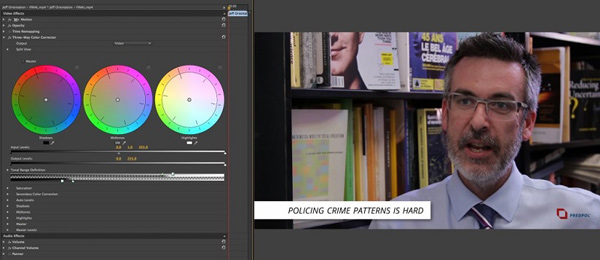
Juster det midterste hakket for å få mellomtonen. Juster deretter høyre hakk ned for å gjøre høydepunktene lysere. Det vil redusere kontrasten til videoen din. Skyv deretter venstre hakk til svart opp.
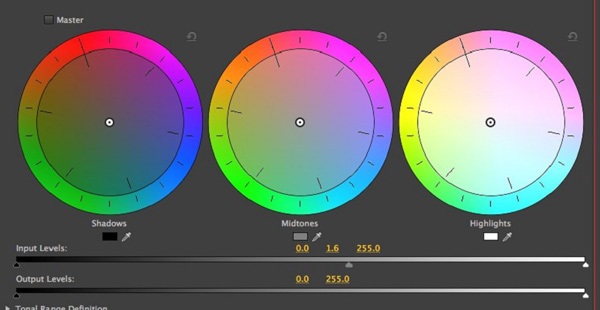
Finn metningsalternativet og få opp Master Saturation for å øke metningen i klippet ditt. Nå er den mørke videoen din lysere.
Gjør annen redigering, og eksporter deretter videoen til datamaskinen.
Merknader: Den nøyaktige verdien av hvert hakk og alternativ er forskjellig, avhengig av situasjonen til videoen din. Dessverre husker ikke Adobe Premiere Pro justeringen, så du må utføre den til hver mørke video.
Del 3: Hvordan lysne mørke videoer via iMovie på Mac
Når det gjelder Mac-datamaskiner, iMovie er en kjent videoredigerer. Den har kapasitet til å justere lysstyrke, skygge, kontrast og andre parametere.
Sett den mørke videoen inn i tidslinjen i iMovie og begynn å lyse den mørke videoen på Mac.
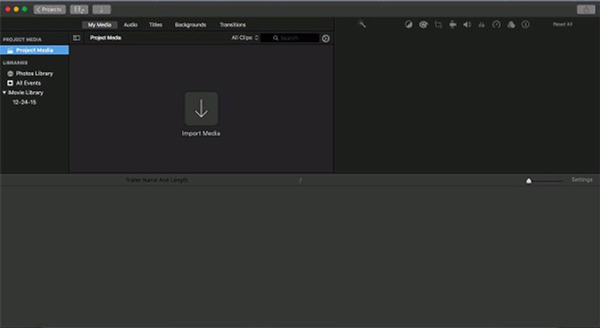
Finn menylinjen øverst på forhåndsvisningspanelet, og velg Fargekorrigering. Deretter får du tre barer for å korrigere fargene på videoen din.
Fin glideren du blir bedt om Juster lysstyrke for å gjøre klippet lettere eller mørkere og flytt den til høyre side for å gjøre den mørke videoen lysere.
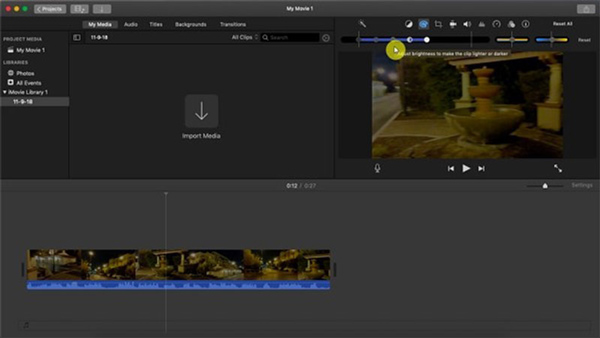
Hvis du vil gjøre de mørke områdene i videoen lysere, flytter du glidebryteren til Juster skyggen. Dessuten kan du endre kontrast, utheving, metning og fargetemperatur for å korrigere videofargen.
Når videobelysningen er ferdig, klikker du på Del -> filet for å lagre den lysere videoen som en ny fil.
Del 4: Lysere en video på nettet
Nettverktøy er en praktisk måte å redigere og konvertere videoene dine. Imidlertid har de noen ulemper, for eksempel begrenset filstørrelse og dårlig utskriftskvalitet. Hvis du ikke har noe imot det, kan du lære trinnene nedenfor. Vi bruker Kapwing som eksempel for å vise deg hvordan du kan gjøre en video lysere på nettet.
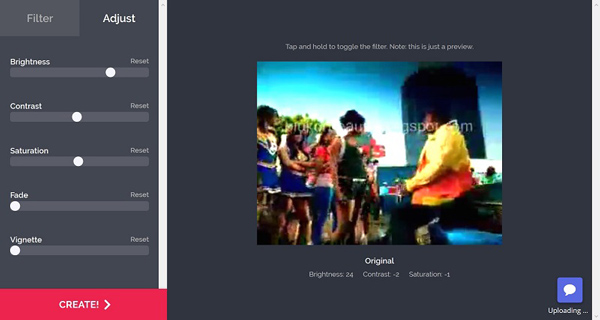
Åpne nettleseren din og besøk video lysstyrke redaktør direkte online.
Klikk på Last opp for å utløse dialogboksen med åpen fil, finn det mørke videoklippet ditt og klikk Åpne for å laste den opp. Dette nettbaserte verktøyet kan behandle en video opp til 750MB samtidig.
Etter opplasting blir du brakt til redaktørsiden. Gå til Juster kategorien på venstre side og finn alternativet Lysstyrke. Flytt glidebryteren til høyre side, så vil videoen din bli lysere.
Vent til videoen din blir lastet opp fullstendig og trykk på Opprett knappen nederst i venstre hjørne for å bekrefte justeringen og laste ned videoresultatet.
Merknader: I henhold til testen vår blir utskriftskvaliteten nedjustert, men ikke veldig mye. I tillegg kan det ta litt tid å laste opp den mørke videoen.
konklusjonen
I dette innlegget har vi diskutert hvordan du kan lyse en mørk video på skrivebordet og online. Både Adobe Premiere og iMovie for Mac kan gjøre videoen lysere og korrigere videofargen. Online videoredigerere lar deg gjøre det uten å installere programvare. Tipard Video Converter Ultimate er imidlertid det beste alternativet for redigeringsprogrammet for lysstyrke for video. Det er ikke bare enkelt å bruke, men også i stand til å beskytte videokvaliteten. Flere spørsmål? Skriv dem ned under dette innlegget.







